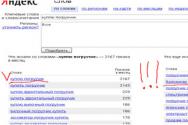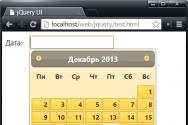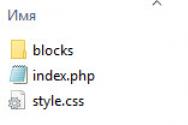Как отключить твой вулкан удачи. Как удалить из браузера рекламу казино Вулкан: пошаговая инструкция с фото. Что это за вирус и как он действует
Практически каждый интернет-пользователь сталкивался с вирусным ПО. Оно может подменить домашнюю страницу вашего браузера или заполонить его постоянно выскакивающими окнами, нажимая на которые вы будете попадать на определенные сайты. Подцепить подобный вирус довольно просто: достаточно перейти на один из сайтов-ловушек, коих в сети великое множество. Если у вас не установлен антивирус, то во время интернет-серфинга на ваш компьютер почти наверняка проникнет вредоносное ПО. Но есть и хорошая новость. На примере одной вирусной программы вы поймете, как бороться со всеми остальными. И в качестве примера вы сейчас узнаете, как удалить такую рекламу, как бесплатное казино "Вулкан".
Вступление
Вы заходите в интернет, и вместо привычной стартовой страницы вам вдруг открывается "Вулкан"-казино. Как убрать это? Главное - не спешите удалять и переустанавливать браузер. Необязательно также полностью переустанавливать систему: это, конечно, поможет, но проблему можно решить гораздо быстрее.

Как вообще эти вирусы действуют? Когда вирус проникает на компьютер, он создает свой файл, подменяющий ярлык браузера на рабочем столе. Теперь всякий раз, как вы будете выходить в интернет, вредоносный файл будет перенаправлять вас на нужный ему сайт.
Обычно такие вирусы влияют на параметры всех браузеров, установленных на вашем ПК, то есть лечить нужно каждый из них. Для разных браузеров - разный подход, поэтому обо всем по отдельности.
Google Chrome
Итак, при запуске Chrome вы попадаете на "Вулкан"-казино. Удалить его можно так.
Перейдите на кликните правой кнопкой по иконке браузера и откройте «Свойства». Во вкладке «Ярлык» обратите внимание на строку «Объект», где прописан путь к файлу: сотрите все, что написано после \chrome.exe, если там что-то есть.
Бывает, что chrome.exe указан в строке с расширением.bat. Из этого следует, что исполняемый файл заменен вирусным ПО для постоянного перехода на «Вулкан Казино». Удалить его просто: жмите «Расположение файла» и удаляйте chrome.bat. Нормальный ярлык браузера вы найдете в папке Application. Папка эта, как правило, скрыта, и попасть в нее в таких случаях можно с помощью команд "Пуск/Выполнить". Команды эти отличаются в разных операционных системах.
Перейдя в Application, скопируйте полный адрес папки и вставьте его в строку «Объект» ярлыка браузера, что на "Рабочем столе". Пропишите в конце chrome с расширением.exe вместо.bat.
Mozilla FireFox
Для остальных браузеров понадобится почти идентичный алгоритм действий, даже более простой, чем для "Хрома".

Для начала зайдите в свойства ярлыка Mozilla на рабочем столе. Удалите из строки «Объект» все записи после \firefox.exe. Если объект прописан с расширением.bat, то отправляйтесь в «Расположение файла» и сотрите выделенный файл. Осталось только вернутся к строке и «Объект» и заменить.bat на.exe. Готово: бесплатное казино "Вулкан" вас больше не побеспокоит.
Internet Explorer
Находите на "Рабочем столе" ярлык IE, вызываете правой кнопкой меню и переходите в свойства ярлыка. Сотрите все, что есть после \iexplore.exe, если понадобится. Если там iexplore.bat, то жмите "Расположение файла". Выделенный объект с расширением.bat удалите. Теперь в строке «Объект» измените расширение файла на.exe. Далеекликаем «Применить» и «ОК».
Opera
Опять же: "Рабочий стол" - ярлык браузера - "Свойства". Путь к исполняемому файлу в строке «Объект» заканчивается на \launcher.exe. Все, что написано после, сотрите. А если вместо этого прописано launcher.bat, то удалите объект, который создало "Вулкан"-казино. Удалить его вы сможете, как обычно перейдя в нужную папку после нажатия на «Расположение файла». Не забудьте поменять расширение в строке «Объект». Примените изменения и выйдите, нажав «ОК».
Меры профилактики
Порой заменой стартовой страницы дело не ограничивается. Остается проблема с баннерами, и прочими детищами вирусов. Чтобы быть во всеоружии, нужно знать дополнительную информацию по борьбе с вредоносным ПО типа сайта "Вулкан"-казино. Удалить его с компьютера еще не победа: нужны меры профилактики.

Соблюдайте все необходимые меры предосторожностей, и вопрос о том, как убрать казино "Вулкан" вас больше никогда не побеспокоит.
Иногда это простое сарафанное радио или запущенный видеоролик на местном телевидении, объявление в бесплатной газете или запись в эфире радио.
Но когда необходимо охватить территорию всего онлайн-пространства, увеличивая объемы продаж, в ход зачастую идут не самые честные способы, среди которых откровенное навязывание услуг происходит через массовые рассылки, и далеко не всегда настроенные спам-фильтры действительно могут воспрепятствовать тому.
Как Вулкан распространяет вирусы
Руководство казино воспользовалось иным недобросовестным методом привлечения пользователей – путем создания вредоносных программ, которые влияют на работу персональных компьютеров без ведома их владельцев.
Пользователи отмечают следующие проблемы:
- регулярно всплывающие окна с информацией о деятельности казино и приглашением пополнить игровую аудиторию;
- повсеместное появление баннеров с рекламой интернет-сервиса азартных игр на большинстве загружаемых страниц;
- автоматическая загрузка сайта на стартовой странице при запуске браузера;
- принудительная переадресация запрашиваемых страниц на главную казино Вулкана.
Такое агрессивное вмешательство в работу операционной системы не мотивирует пользователей зарегистрироваться на сайте портала.
Наоборот, подобного рода «черный пиар» только отталкивает посетителей и доставляет массу неудобств. Устранить результаты активности злоумышленников совсем не трудно при соблюдении ряда рекомендаций, описанных ниже.
Этап №1: откат системы
Многие пользователи при регистрации новых аккаунтов не читают элементарных правил, пропуская блоки с важной информацией, не глядя. Часто это становится причиной многочисленных подписок, мерцающих на пол экрана баннеров с яркими надписями, как «Казино Вулкан».
При своевременном реагировании исправить ситуации можно, сделав откат операционной системы. Windows имеет свойство создавать точки сохранения (бэкапы) до возникновения сбоев в своей работе.
Используя этот стандартный инструмент, администратор компьютера при необходимости сможет вернуть его в работоспособное состояние за считанные минуты.
Для того в меню «Пуска» нужно навести указатель мыши на категорию «Обслуживания» и выбрать пункт «Архивации и восстановления».

Метод не всегда позволяет достичь желаемого результата, но с учетом простоты реализации данный вариант было бы неправильно игнорировать. В ходе выполнения текущей задачи компьютеру потребуется неоднократная перезагрузка.
Этап №2: «дезинфекция» компьютера
Чтобы убрать из Яндекс.Браузера надоедливую рекламу казино Вулкан, потребуется комплексный подход, последовательность и немного терпения. Следующим этапом «терапии» станет сканирование операционной системы с помощью «Dr.Web CureIT» или любым другим имеющимся антивирусом.
При отсутствии такового вышеуказанную утилиту, что бесплатна для домашнего использования, можно скачать с официального сайта разработчика.
Предпочтение следует отдать глубокому типу проверки, в процессе которой персональный компьютер будет недоступен около часа или более.
Все запущенные до того приложения понадобится заблаговременно закрыть. Программа способна обнаружить имеющиеся угрозы и в качестве результата работы должна предоставить администратору отчет с возможностью выбора дальнейшего действия – вирусы нужно обезвредить или удалить вместе с зараженными файлами безвозвратно.

Примечание: через «Пуск» можно попасть в «Панель управления», где существует вкладка «Программы/Удаление программы», при запуске которой откроется весь перечень установленных приложений. Имеет смысл просмотреть их все, удалив подозрительные, содержащие в своих названиях слова «казино» и «вулкан».
Этап №3: восстановление ярлыка браузера
Автоматическая переадресация на сайт казино Вулкана чаще всего происходит из-за некорректного ярлыка браузера, значение которого изменяет вирусное приложение.
Это легко проверить:
- достаточно кликнуть второй кнопкой мыши по ярлыку и выбрать значение «Свойства»;
- в строке «Объекта» должен быть указан адрес вида «C:\Users\имя_пользователя\AppData\Local\Yandex\YandexBrowser\Application\browser.exe»;
- при обнаружении иной информации необходимо прописать корректную, согласно примеру, и удалить все прочие ярлыки;
- по такому алгоритму проверяют все остальные браузеры, установленные на компьютере. Конец адреса файла у каждого из них будет выглядеть иначе, но.exe-формат останется прежним: exe для Opera; exe для Mozilla Firefox или Tor; exe для Google Chrome и т.п.

Если вместо ожидаемого формата.exe указан иной веб-сайт или адрес ссылается на некий.bat-файл, то причина, по которой вместо нужного запроса запускается реклама казино Вулкан, найдена.
Этап №4: чистка реестра
Чистка реестра – один из заключительных шагов, позволяющих окончательно удалить рекламу казино Вулкан из Яндекс.Браузера. В нем содержатся сведения об установленном ранее программном обеспечении, в частности вредоносном.
Данная процедура отнимает огромное количество времени, если делать это вручную, и не более 2-3 минут при использовании специализированных утилит, среди которых известна своей эффективностью и высокой скоростью обработки данных CCLeaner.

Использование приложения позволит не только ликвидировать оставшиеся следы вирусов, но и увеличить быстродействие операционной системы. В этих целях процедуру рекомендуется периодически повторять.
Этап №5: установка блокировщика рекламы
Заключительный этап, по достижению которого победа над регулярно мешающей рекламой казино должна быть одержана. Остается обратить внимание на ряд мер предосторожности, дабы исключить вероятность повторения подобной ситуации:
- в настройках браузера следует найти вкладку «Дополнения», где важно ознакомиться с каждым из установленных расширений, попутно деактивируя связанные с деятельностью Вулкана;
- прокрутив страницу полностью, в самом низу можно обнаружить кнопку, ведущую в каталог расширений для Яндекс.Браузера;
- в правом верхнем углу будет размещена строка поиска, в которой следует прописать «Adguard» или «Adblock» и установить любой из указанных компонентов;
- убедитесь, что на странице дополнений напротив выбранного блокировщика тумблер переведен в положение «Включен».
Впредь активированное приложение будет не только чинить помехи встречающемуся спаму, но и не позволит посещать инфицированные вирусом ресурсы.
В данном материале мы вас ознакомим с методами удаления вирусных страниц (например, как казино Вулкан ), проявляющих себя при запуске браузера. Благодаря статье вы узнаете как убрать этот вирус и о методах и мерах предосторожности своего поведения в интернете.
Если при запуске браузера открывается казино Вулкан , значит, ваш компьютер подвергся изменениям и специальным настройкам вирусом. Далее мы разберем, как убрать казино Вулкан из стартовой страницы браузера.
Назойливая реклама игровых автоматов Вулкан Удачи может возникать на компьютере только по причине вашей неосторожности. Иногда бывает даже такое, что после часового пребывания в интернете, браузер начинает вести себя странно — начинает показывать рекламные баннеры, автоматически перебрасывает пользователя на рекламные страницы и т.д. Может это вирусы, а может просто установили нежелательное ПО. Заметим, что сам сайт игровых автоматов «Вулкан» не является вирусным — не стоит об этом беспокоиться, но вот постоянный факт открытия казино Вулкана при запуске браузера не может радовать никого, поэтому ее можно справедливо рассматривать как вирусную и удалить.
Убираем рекламу онлайн казино «Вулкан»

- Установите или обновите ваш антивирус. В ряде случаев многие антивирусы ловят подобное программное обеспечение и расценивают его как нежелательное;
- Если страница казино «Вулкан» запускается во многих браузерах, то можете воспользоваться утилитой Dr. Web Cureit для ее удаления;
- После этого рекомендуется установить утилиту CCleaner, которая сможет почистить реестр от присутствия веток данных этого ПО;
- Откройте каждый из браузеров и установите в качестве домашней страницы, например, поисковую машину Google или Yandex;
- Теперь в каждом браузере стоит проверить наличие «левых» расширений, которые могли быть установлены вами по неосторожности. Оставляйте только те расширения, которыми вы пользуетесь и доверяете, а такие как: Related Searches , QQPCtray.exe , Tencent qqpcmgr — удаляйте.
- Ходом «конем» будет установка блокировщика рекламы. Очень хорошо зарекомендовал себя продукт AdBlock Plus (ссылки на скачивание ищите в интернете). Это ПО не только блокирует нежелательную рекламу, но и предотвращает самостоятельные переходы на другие сайты, такие как онлайн казино Вулкан;
- Установите себе Ad Muncher — программу, специально разработанную для удаления вирусной рекламы и баннеров в приложениях. Иногда бывает и так, что реклама в интернете может открываться со стороны приложений. После этого казино Вулкан перестанет постоянно выскакивать в веб-обозревателе;
- Если домашнюю страницу вы уже установили в самих браузерах, то не лишним будет это сделать и для системы. Для этого необходимо перейти в «Панель управления» >>> «Свойства обозревателя» и просмотреть, что прописано в поле «Домашняя страница». Там должны присутствовать всем знакомые поисковики типа Google или Yandex, а если это не так — поправьте этот момент;
- В завершение попробуйте почистить свой файл hosts (он расположен по пути C:WindowsSystem32driversetc) от посторонних строк. Откройте этот файл обычным блокнотом и удаляйте все строки, которые начинаются с символа «#». Сохраняйте внесенные изменения и перезагружайте систему.
Если ничего не поможет, попробуйте также зайти в папку с браузером, найти ярлык (например, firefox.exe) и просмотреть в его свойства. Очень часто вирусом казино Вулкан прописывается путь к подставному файлу по типу firefox.bat. Если это так, то измените, расширение на.exe, а подставной файл с расширением.bat затем просто удалите.
Http://cosmicwin.com/ http://vulkan.site/clbv/p7222/?at=1 https://casino-vulkan.com/
Чаще всего сайт прописывается в ярлыке браузера. И не просто в виде приписки, а по-хитрому — через bat-файл. Проще говоря, ярлык изменяется до неузнаваемости. Ниже читайте о том, как убрать рекламу Казино Вулкан из браузера, удалить вредоносное ПО и избавиться от навязчивых сайтов, которые выскакивают на экране.
Как убрать рекламу Казино Вулкан из браузера Chrome, Yandex и других
1. Проверьте компьютер утилитами и . Это помогает удалить источник рекламы Вулкана — файл, зараженный трояном или вирусом. Удалите все найденное вредоносное и нежелательное ПО:

2. Теперь необходимо убрать зараженные файлы, из которых вирусная реклама прописалась в браузере. Очистите папку:
C:\Users\Ваше-имя\AppData\Local\Temp

3. Проверьте, не изменены ли пути в ярлыках браузеров (). Если ярлыки испорчены вирусом, вам нужно восстановить их согласно :

4. Проверьте систему утилитой и также удалите все рекламные программы, которые она обнаружит:

5. Запустите Планировщик заданий, выберите Библиотека планировщика и внимательно просмотрите список заданий. Весьма часто реклама Казино Вулкан прописана здесь в виде задания с именем InternetSF или другого. Такое задание раз в несколько минут запускает браузер Chrome и открывает сайт, перенаправляющий на Казино Вулкан. Удалите нежелательное задание из планировщика:

В большинстве случаев (если вы проделали ВСЕ описанные шаги) эта инструкция помогает полностью и навсегда удалить adware из браузера Chrome, Opera и других.
Поэтому нужно всегда очень внимательны относиться к тому, что вы собираетесь загрузить с Интернета! После запуска скачанной программы, на этапе установки, внимательно читайте все сообщения. Не спешите нажимать кнопку Agree или Согласен в окне, в котором приведено пользовательское соглашение. Обязательно внимательно прочитайте его. Старайтесь при установке любых программ выбирать пункт Advanced(Custom), то есть полностью контролировать, что и куда будет инсталлировано. Таким образом вы сможете избежать проникновение на ПК потенциально ненужных и рекламных программ. И главное, никогда не устанавливаете то, чему не доверяете!
Способы очистки вашего компьютера от рекламы Вулкан казино
Пошаговая инструкция, как удалить рекламу Вулкан казино из Хрома, Файрфокса и Интернет эксплорера
Следующая инструкция — это пошаговое руководство, которое нужно выполнять шаг за шагом. Если у вас что-либо не получается, то ОСТАНОВИТЕСЬ, запросите помощь к этой статье или создав новую тему на нашем .
1. Удалить Вулкан казино из Chrome, Firefox и Internet Explorer, используя AdwCleaner
AdwCleaner это небольшая программа, которая не требует установки на компьютер и создана специально для того, чтобы находить и удалять рекламные и потенциально ненужные программы. Эта утилита не конфликтует с антивирусом, так что можете её смело использовать. Деинсталлировать вашу антивирусную программу не нужно.
Скачайте программу AdwCleaner кликнув по следующей ссылке.
Скачать AdwCleaner
Скачано 901074 раз(а)
Версия: 7.3
После окончания загрузки программы, запустите её. Откроется главное окно AdwCleaner.


Кликните по кнопке Очистка . AdwCleaner приступ к лечению вашего компьютера и удалит все найденные компоненты зловредов. По-окончании лечения, перезагрузите свой компьютер.
2. Удалить рекламу Вулкан казино, используя Malwarebytes Anti-malware
Malwarebytes Anti-malware это широко известная программа, созданная для борьбы с разнообразными рекламными и вредоносными программами. Она не конфликтует с антивирусом, так что можете её смело использовать. Деинсталлировать вашу антивирусную программу не нужно.
Скачайте программу Malwarebytes Anti-malware используя следующую ссылку.
Скачать Malwarebytes Anti-Malware
Скачано 349730 раз(а)
Версия: 3.7.1
Когда программа загрузится, запустите её. Перед вами откроется окно Мастера установки программы. Следуйте его указаниям.

Когда инсталляция будет завершена, вы увидите главное окно программы.

Автоматически запуститься процедура обновления программы. Когда она будет завершена, кликните по кнопке Запустить проверку . Malwarebytes Anti-malware начнёт проверку вашего компьютера.

Когда проверка компьютера закончится, Malwarebytes Anti-malware покажет вам список найденных частей вредоносных и рекламных программ.

Для продолжения лечения и удаления зловредов вам достаточно нажать кнопку Удалить выбранное . Этим вы запустите процедуру удаления рекламы Вулкан казино.
3. Удалить Вулкан казино рекламу в Chrome, сбросив настройки браузера
Сброс настроек Хрома позволит удалить вредоносные расширения и восстановить настройки браузера к значениям принятым по-умолчанию. При этом, ваши личные данные, такие как закладки и пароли, будут сохранены.
Откройте главное меню Хрома, кликнув по кнопке в виде трёх горизонтальных полосок (). Появится меню как на нижеследующей картинке.

Выберите пункт Настройки. Открывшуюся страницу прокрутите вниз и найдите ссылку Показать дополнительные настройки. Кликните по ней. Ниже откроется список дополнительных настроек. Тут вам нужно найти кнопку Сброс настроек и кликнуть по ней. Гугл Хром попросит вас подтвердить свои действия.

Нажмите кнопку Сбросить . После этого, настройки браузера будут сброшены к первоначальным и всплывающие окна или перенаправление на Вулкан казино будет удалено.
4. Удалить Вулкан казино рекламу в Firefox, сбросив настройки браузера
Сброс настроек Файрфокса позволит удалить вредоносные расширения и восстановить настройки браузера к значениям принятым по-умолчанию. При этом, ваши личные данные, такие как закладки и пароли, будут сохранены.
Откройте главное меню Хрома, кликнув по кнопке в виде трёх горизонтальных полосок (). В появившемся меню кликните по иконке в виде знака вопроса (). Это вызовет меню Справка, как показано на рисунке ниже.

Здесь вам нужно найти пункт Информация для решения проблем. Кликните по нему. В открывшейся странице, в разделе Наладка Firefox нажмите кнопку Очистить Firefox. Программа попросит вас подтвердить свои действия.

Нажмите кнопку Очистить Firefox. В результате этих действий, настройки браузера будут сброшены к первоначальным. Этим вы удалите всплывающие окна с рекламой Вулкан казино.
5. Удалить Вулкан казино рекламу в Internet Explorer, сбросив настройки браузера
Сброс настроек Интернет Эксплорера и Эджа позволит удалить вредоносные расширения и восстановить настройки браузера к значениям принятым по-умолчанию.
Откройте главное браузера, кликнув по кнопке в виде шестерёнки (). В появившемся меню выберите пункт Свойства браузера.

Здесь откройте вкладку Дополнительно, а в ней нажмите кнопку Сброс. Откроется окно Сброс параметров настройки Internet Explorer. Поставьте галочку в пункте Удалить личные настройки, после чего кликните кнопку Сброс.

Когда процесс сброса настроек завершиться, нажмите кнопку Закрыть. Чтобы изменения вступили в силу вам нужно перезагрузить компьютер. Таким образом вы сможете избавиться от рекламы Вулкан казино.
6. Удалить Вулкан казино рекламу из Chrome, Firefox и Internet Explorer, очистив их ярлыки
При проникновении на компьютер инфекция показывающая Вулкан казино рекламу может изменить ярлыки браузеров, дописав в поле Объект адрес рекламного сайта. Благодаря чему, при каждом запуске браузера будет открываться рекламный сайт.
Для очистки ярлыка браузера, кликните по нему правой клавишей и выберите пункт Свойства.

На вкладке Ярлык найдите поле Объект. Щелкните внутри него левой клавишей мыши, появится вертикальная линия — указатель курсора, клавишами перемещения курсора (стрелка -> на клавиатуре) переместите его максимально вправо. Вы увидите там добавлен адрес сайта рекламирующего казино Вулкан. Его и нужно удалить.

Удалив этот текст нажмите кнопку OK. Таким образом очистите ярлыки всех ваших браузеров, так как все они могут быть заражены.
7. Заблокировать показ рекламы Вулкан казино и других подобных рекламных сайтов
Чтобы повысить защиту своего компьютера, кроме антивирусной и антиспайварной программы, нужно использовать приложение блокирующее доступ к разннобразным опасным и вводящим в заблуждение веб-сайтам. Кроме этого, такое приложение может блокировать показ навязчивой рекламы, что так же приведёт к ускорению загрузки веб-сайтов и уменьшению потребления веб траффика.
Вы можете нажать Пропустить, чтобы закрыть программу установки и использовать стандартные настройки, или кнопку Начать, чтобы ознакомиться с возможностями программы AdGuard и внести изменения в настройки, принятые по-умолчанию.
В большинстве случаев стандартных настроек достаточно и менять ничего не нужно. При каждом запуске компьютера AdGuard будет стартовать автоматически и блокировать всплывающую рекламу, сайты подобные казино Вулкан, а так же другие вредоносные или вводящие в заблуждения веб странички. Для ознакомления со всеми возможностями программы или чтобы изменить её настройки вам достаточно дважды кликнуть по иконке AdGuard, которая находиться на вашем рабочем столе.
8. Проверить планировщик заданий
Мы рекомендуем, на последнем этапе очистки компьютера, проверить Библиотеку планировщика заданий и удалить все задания, которые были созданы вредоносными программами, так как именно они могут являться причиной автоматического открытия казино Вулкан при включении компьютера или через равные промежутки времени.
Нажмите на клавиатуре одновременно Windows и R (русская К). Откроется небольшое окно с заголовком Выполнить. В строке ввода введите «taskschd.msc» (без кавычек) и нажмите Enter. Откроется окно Планировщика заданий. В левой его части выберите пункт «Библиотека планировщика заданий», как показано на следующем примере.

В средней части вы увидите список установленных заданий. Выберите первое заданий, а в его свойствах, которые откроются чуть ниже выберите вкладку Действия. По очереди просматривайте все задания, обращайте внимание на то, что оно запускает на вашем компьютере. Нашли что-то подобное «explorer.exe hxxp://адрес сайта» или «chrome.exe hxxp://адрес сайта», то это задание можно смело удалять. Если вы не уверены, что запускает задание, то проверьте его через наш сайт или в поисковой системе, по названию запускаемого файла. Если файл — компонент вируса или вредоносной программы, то это задание тоже смело можно удалять.
Определившись с заданием, которое нужно удалить, кликните по нему правой клавишей мыши и выберите пункт Удалить. Этот шаг выполните несколько раз, если вы нашли несколько заданий, которые были созданы вредоносными программами. Пример удаления задания, созданного рекламным вирусом, показан на нижеследующем рисунке.

Удалив все задания, закройте окно Планировщика заданий.
Для того чтобы в будущем больше не заразить компьютер, пожалуйста следуйте трём небольшим советам
- При установке новых программ на свой компьютер, всегда читайте правила их использования, а так же все сообщения, которые программа будет вам показывать. Старайтесь не производить инсталляцию с настройками по-умолчанию!
- Держите антивирусные и антиспайварные программы обновлёнными до последних версий. Так же обратите внимание на то, что у вас включено автоматическое обновление Windows и все доступные обновления уже установлены. Если вы не уверены, то вам необходимо посетить сайт Windows Update, где вам подскажут как и что нужно обновить в Windows.
- Если вы используете Java, Adobe Acrobat Reader, Adobe Flash Player, то обязательно их обновляйте вовремя.